多くのMacユーザーが知っているように、新しいHigh SierraはAPFSと呼ばれる新しいタイプのファイルシステムをもたらします。 新しいファイルシステムAPFSは、SSDで使用するために特に設計された最新の形式です。 したがって、SSDがあり、High Sierraにアップグレードすると、自動的にAPFSに変換されます。
APFSファイルシステムには、効率の向上、読み取りおよび書き込みの高速化、システムパフォーマンスの向上などの特定の利点がありますが、いくつかの欠点があります。 たとえば、お使いのAPFSファイルシステムは、Time Machine、File Vault、Macが提供する便利で便利な機能の一部と互換性がありません。 したがって、これが問題であるとわかった場合は、問題なくHigh Sierraに戻すことができます。
もちろん、標準のディスクユーティリティを使用することはできませんが、ターミナルの助けを借りて可能です。
APFSからHFS +にダウングレードする手順
- [ アプリケーション] > [ ユーティリティ]フォルダにあるターミナルアプリケーションに移動します。
- [ターミナル]ウィンドウに移動したら、次のコマンドを入力します
「diskutilリスト」
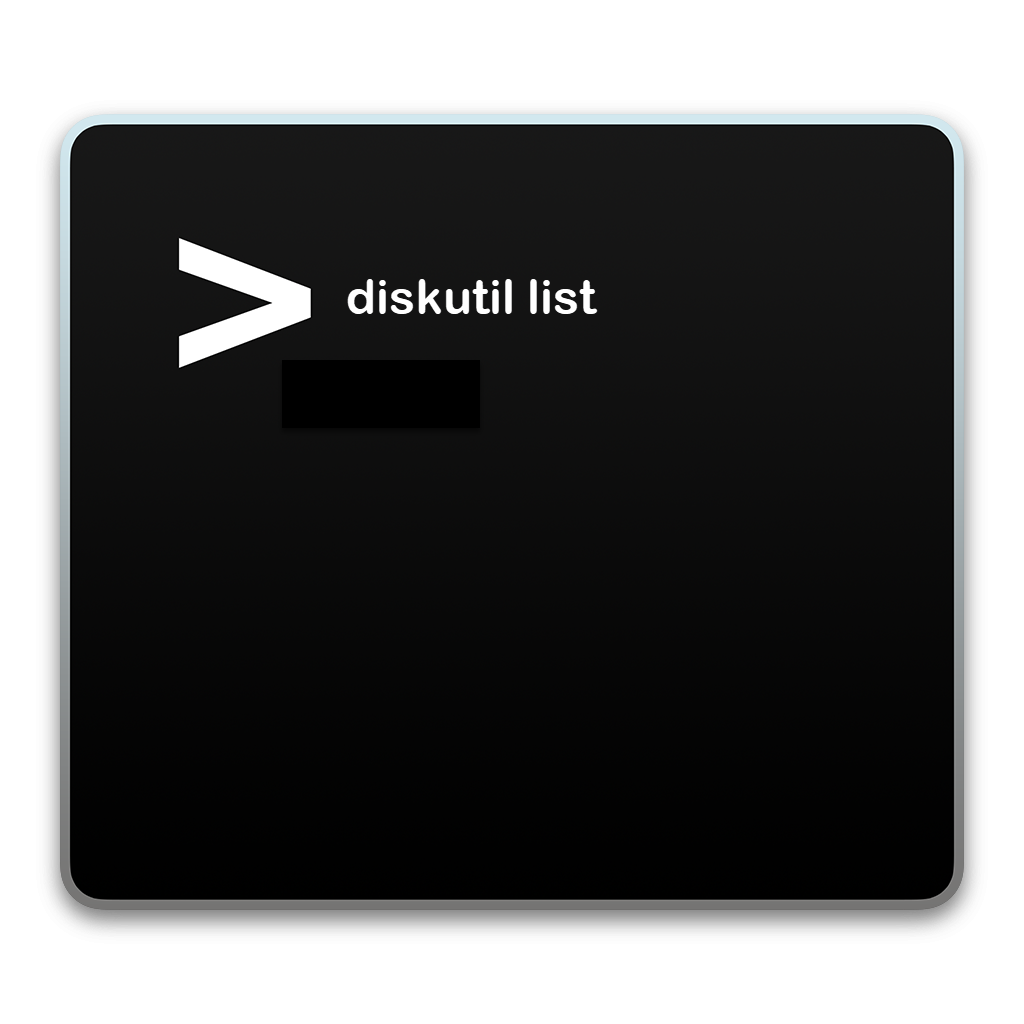
- これで、Mac内にあるドライブとMacに接続されているドライブのリストが表示されます。 APFSボリュームの識別子の名前を書き留めてください。
- 次に、APFSボリュームを消去します。 そのため、データが保存されている場合は、バックアップがあることを確認してからこの手順を続行してください。 コマンドで、括弧で囲まれた部分を前の手順で書き留めたAPFSボリューム識別子に置き換えます。
‘diskutil apfs deleteContainer [APFSボリュームの名前]’
- 次に、次のコマンドを使用してドライブをフォーマットします。 最初の括弧で囲まれた用語を任意の名前に置き換え、2番目の括弧で囲まれた用語をステップ3でメモした識別子に置き換えてください。
‘diskutil eraseDisk JHFS +“ [ボリュームの名前]” [APFSボリュームの名前]’
これで、ディスクはHFS +ファイルシステムにフォーマットされ、最後の手順で指定した名前に名前が変更されます。 しかし、覚えておくべき重要なことは、データがバックアップされていない場合、APFSからHFSに移行するのは悪夢であるということです。 そのため、APFSからHFSへの変換を試みる前に、必ずドライブ上のデータをバックアップしてください。
Yodotデータ復旧ソフトウェアを使用したデータ復旧
理想的には、先に進んでドライブをフォーマットする前に、作業用のバックアップを用意しておくことが重要です。 そうでない場合、そのドライブ上のすべてのデータが失われます。 このような状況が発生した場合でも、幸いなことに、Yodot Mac用のデータ復旧ソフトウェア と呼ばれるツールを使用してデータを回復できます。
Yodotは、ドライブのフォーマット後、ドライブの再フォーマット後、またはドライブのパーティション分割後にデータを回復できる理想的なデータ回復ツールです。 復元されたすべてのデータは、元のデータと同じ構造とファイル名を保持します。
さらに、このツールを使用して、ハードドライブ 、USBフラッシュドライブ、iPod、SDカード、その他のさまざまなストレージデバイスからデータを回復できます。